Aktionen
Zuletzt bearbeitet:
Legen Sie fest, was Ihr KI‑Agent während eines Gesprächs tun kann: von Antworten mit Echtzeit‑API‑Daten über Lead‑Erfassung bis hin zu individuellen Aufgaben.
Übergabe an einen Menschen (Human Handoff)
Abschnitt betitelt „Übergabe an einen Menschen (Human Handoff)“Die Funktion Human Handoff sorgt dafür, dass Gespräche, die menschliche Aufmerksamkeit benötigen, nahtlos an einen menschlichen Agenten übergeben werden.
Sie ist besonders hilfreich bei Fragen außerhalb der Wissensdatenbank oder wenn Nutzer ausdrücklich mit einer Person sprechen möchten. Während der Übergabe pausiert der KI‑Assistent und der menschliche Agent übernimmt die Unterhaltung im Posteingang (Inbox).
So sieht es für Nutzer aus:
- Der Nutzer interagiert mit dem KI‑Assistenten.
- Liegt die Anfrage außerhalb der Möglichkeiten der KI oder wünscht der Nutzer einen Menschen, informiert die KI über die Übergabe.
- Das Gespräch wird vom KI‑Agenten gelöst und einem menschlichen Agenten zugewiesen.
- Der menschliche Agent löst das Anliegen oder weist zurück an die KI.
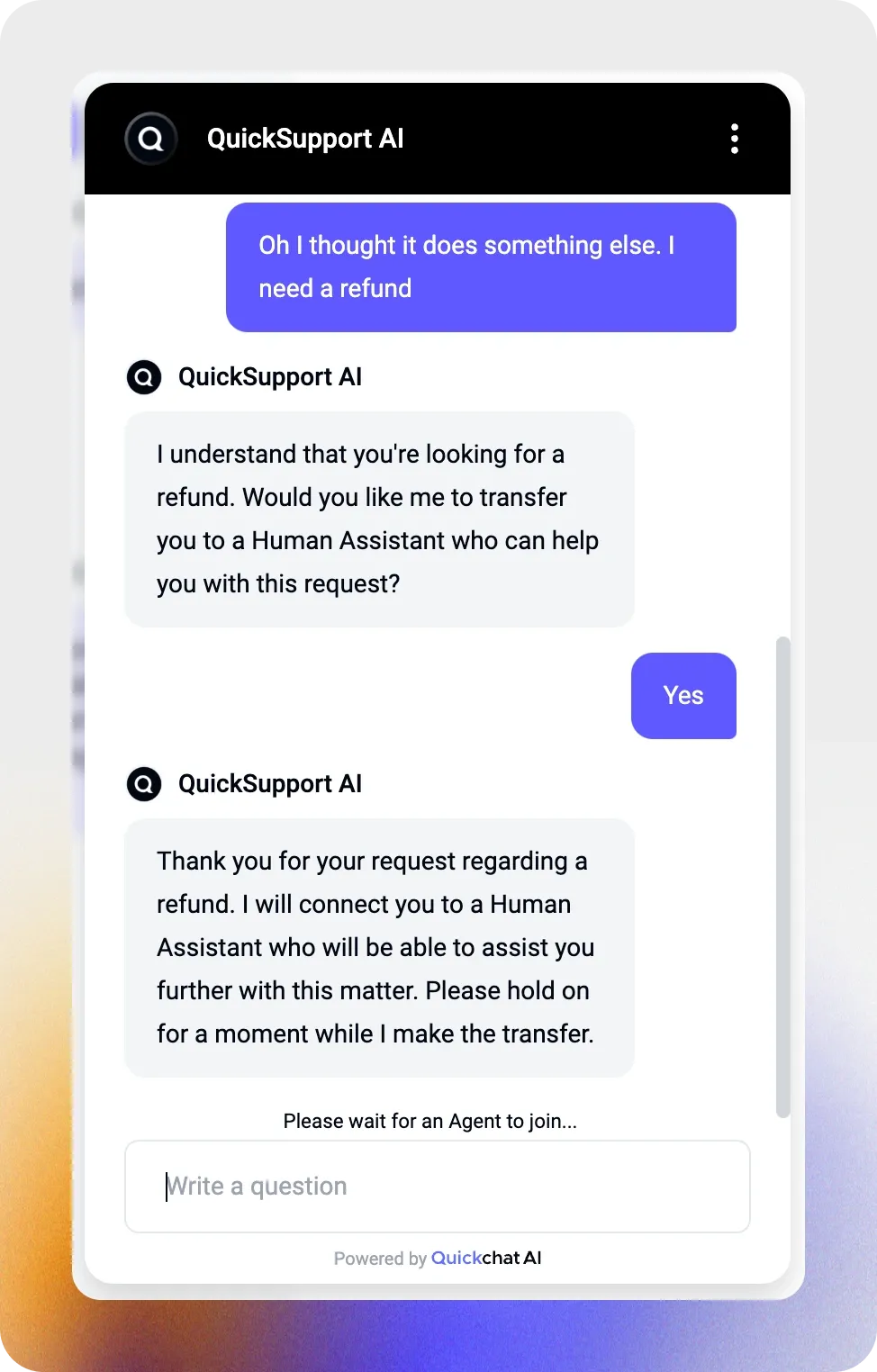
Und so in der Quickchat‑Oberfläche:
- Das nicht zugewiesene Gespräch erscheint im Posteingang.
- Ihr Teammitglied liest die KI‑Zusammenfassung.
- Es übernimmt und bearbeitet die Anfrage.
- Danach wird abgeschlossen oder zurückübergeben.
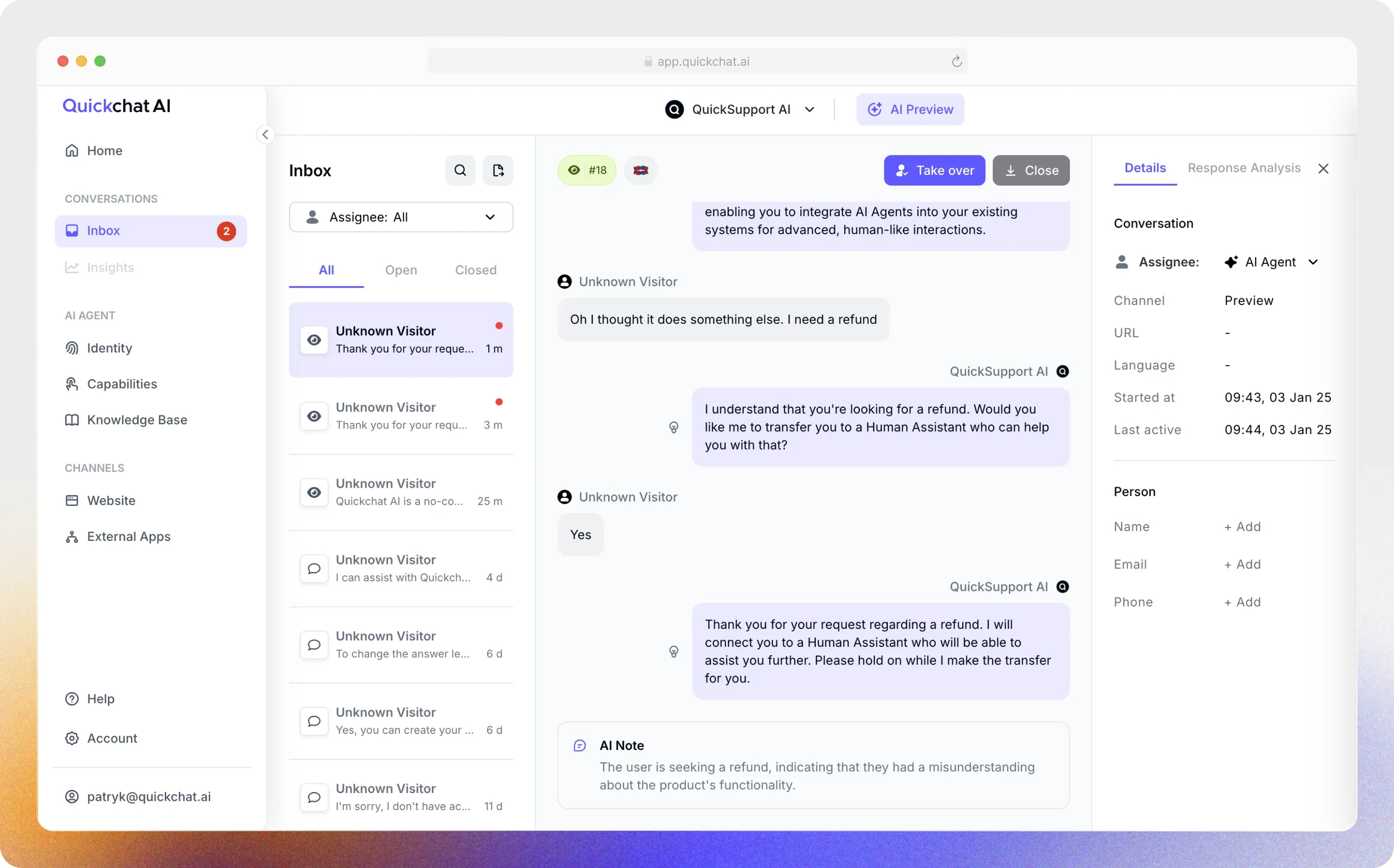
Human Handoff aktivieren
Abschnitt betitelt „Human Handoff aktivieren“Navigieren Sie zu Capabilities > Human Handoff und schalten Sie den Regler auf „on“.
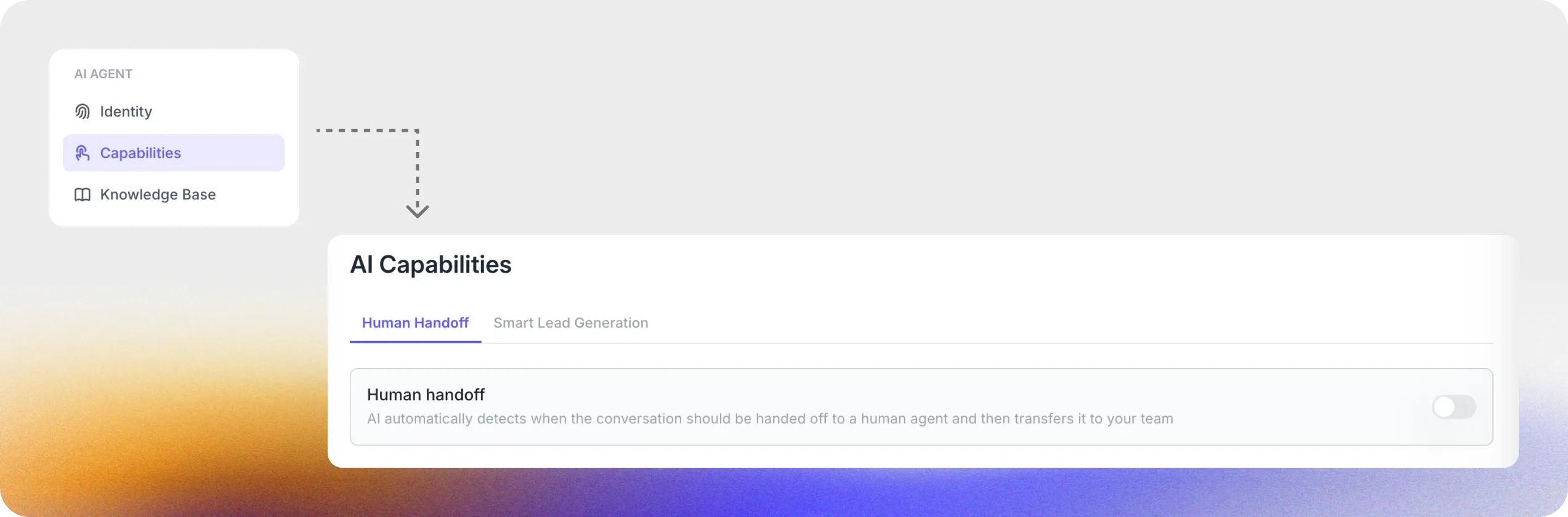
Konfigurierbare Optionen:
Verfügbarkeit menschlicher Agenten
Stellen Sie sicher, dass Übergaben nur während der Geschäftszeiten erfolgen.
- Arbeitszeiten: Start/Ende und Wochentage
- Zeitzone: passende Zone wählen
- Außerhalb‑der‑Zeiten‑Nachricht
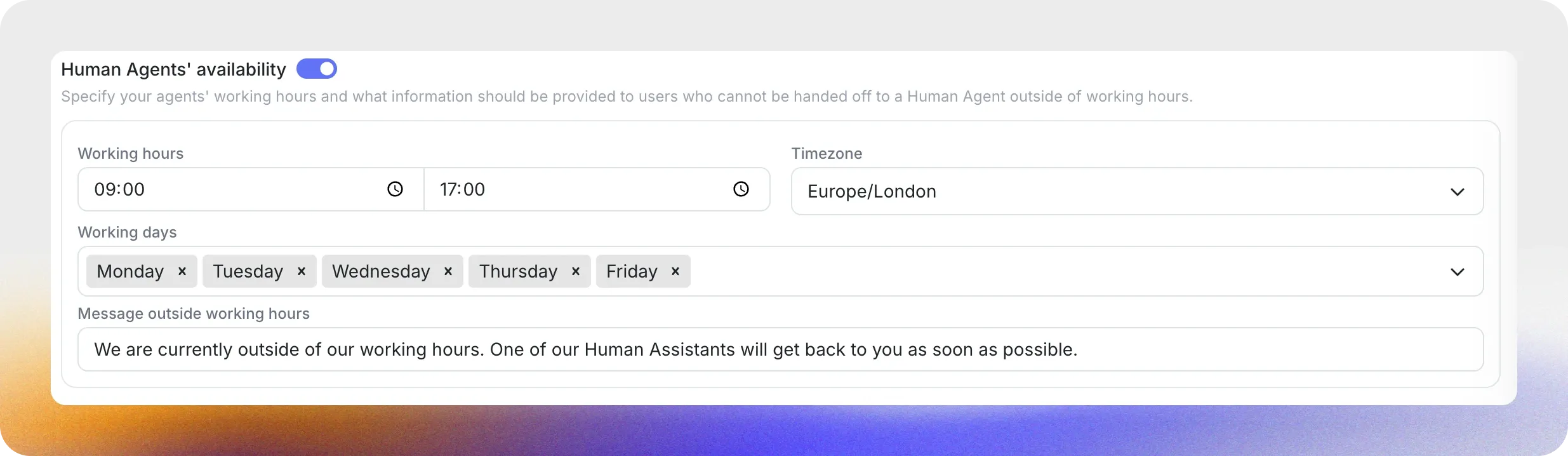
Definieren Sie die Frage, die die KI vor der Übergabe stellt.
Beispiel: Möchten Sie, dass ich Sie mit unserem Support‑Team verbinde?
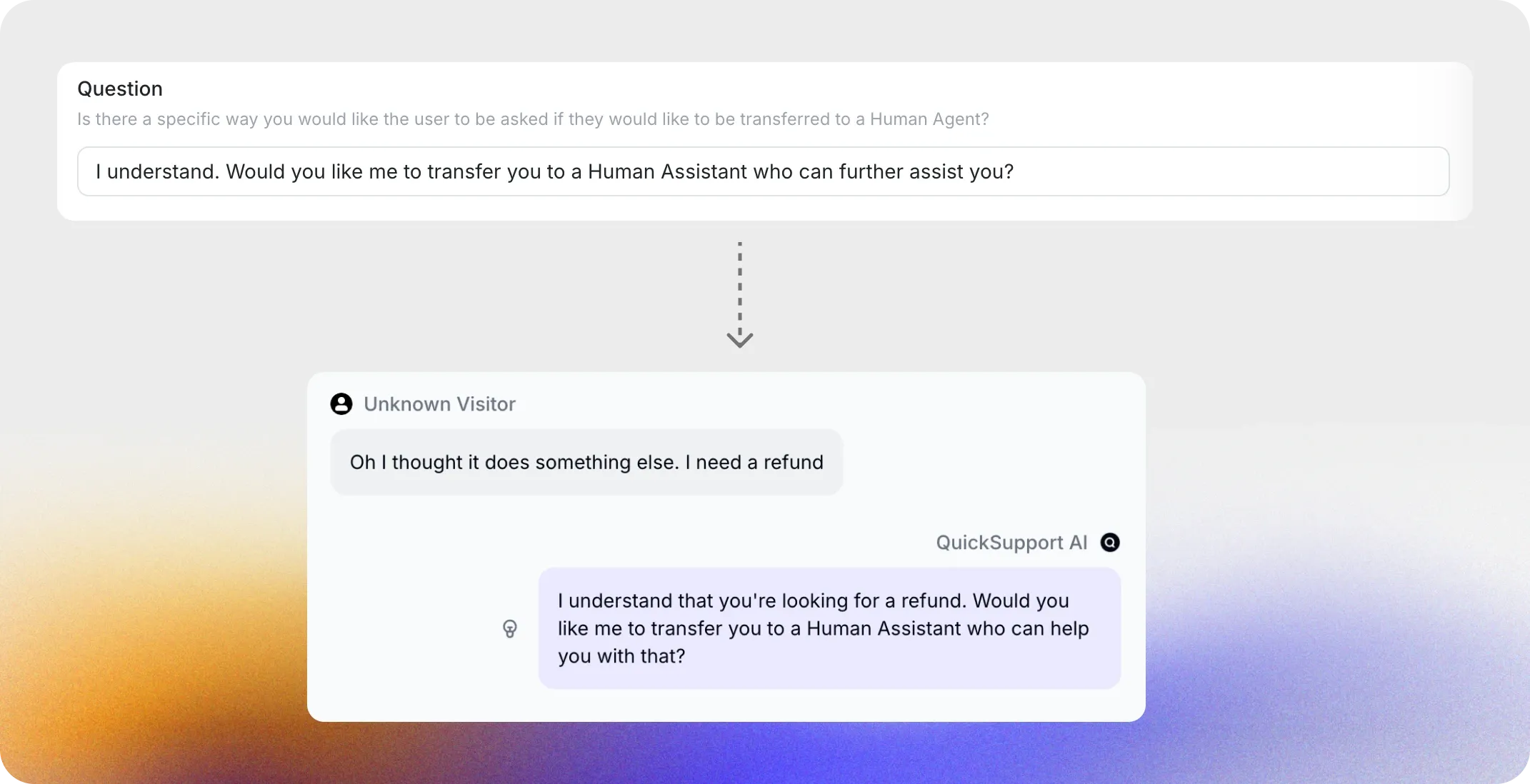
Bestätigung
Abschnitt betitelt „Bestätigung“Legen Sie die Bestätigungsnachricht fest, wenn die Übergabe gestartet wird.
Beispiel: Verstanden. Ich verbinde Sie mit unserem Support‑Team. Einen Moment bitte.
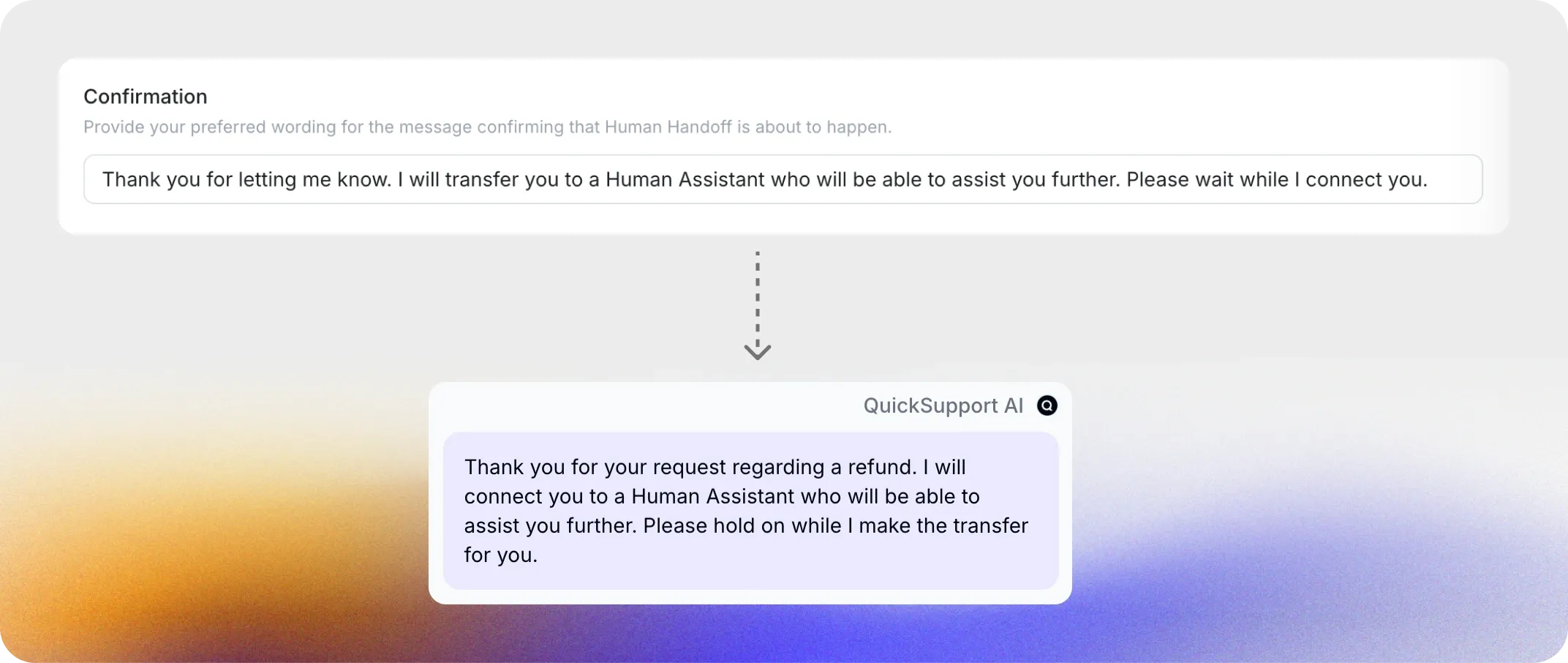
KI‑Zusammenfassung
Abschnitt betitelt „KI‑Zusammenfassung“Aktivieren Sie KI‑Zusammenfassungen, um automatisch eine kurze Zusammenfassung des bisherigen Gesprächs zu erstellen.
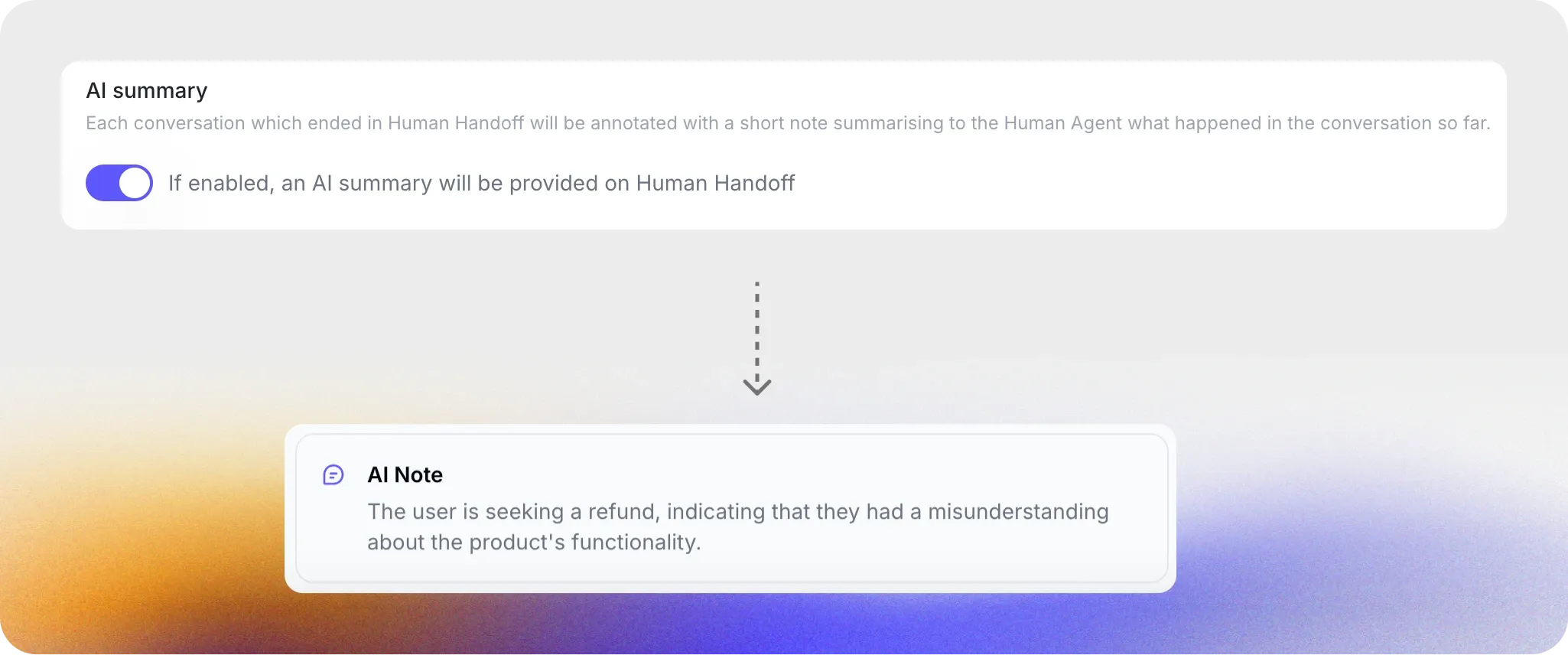
(Optional) Trigger‑Schlüsselwörter
Abschnitt betitelt „(Optional) Trigger‑Schlüsselwörter“Definieren Sie Schlüsselwörter, die immer eine Übergabe auslösen.
Wenn bestimmte Wörter stets eine Übergabe auslösen sollen, definieren Sie sie hier.
Beispiel: Für „Helpful Macintosh“ bei MacShop könnten „Rechnung“, „Beleg“, „Lieferstatus“ gelten.
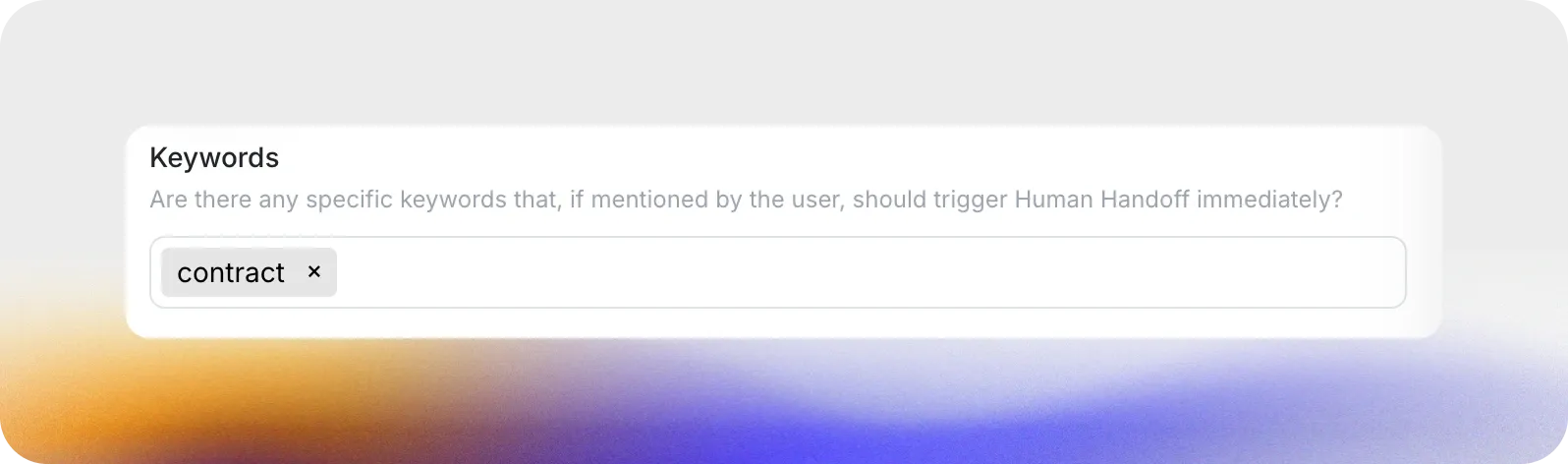
So werden wichtige Anfragen sofort eskaliert und korrekt bearbeitet.
E‑Mail‑Benachrichtigungen
Abschnitt betitelt „E‑Mail‑Benachrichtigungen“Hinterlegen Sie E‑Mail‑Adressen, die benachrichtigt werden, wenn eine Übergabe erforderlich ist.
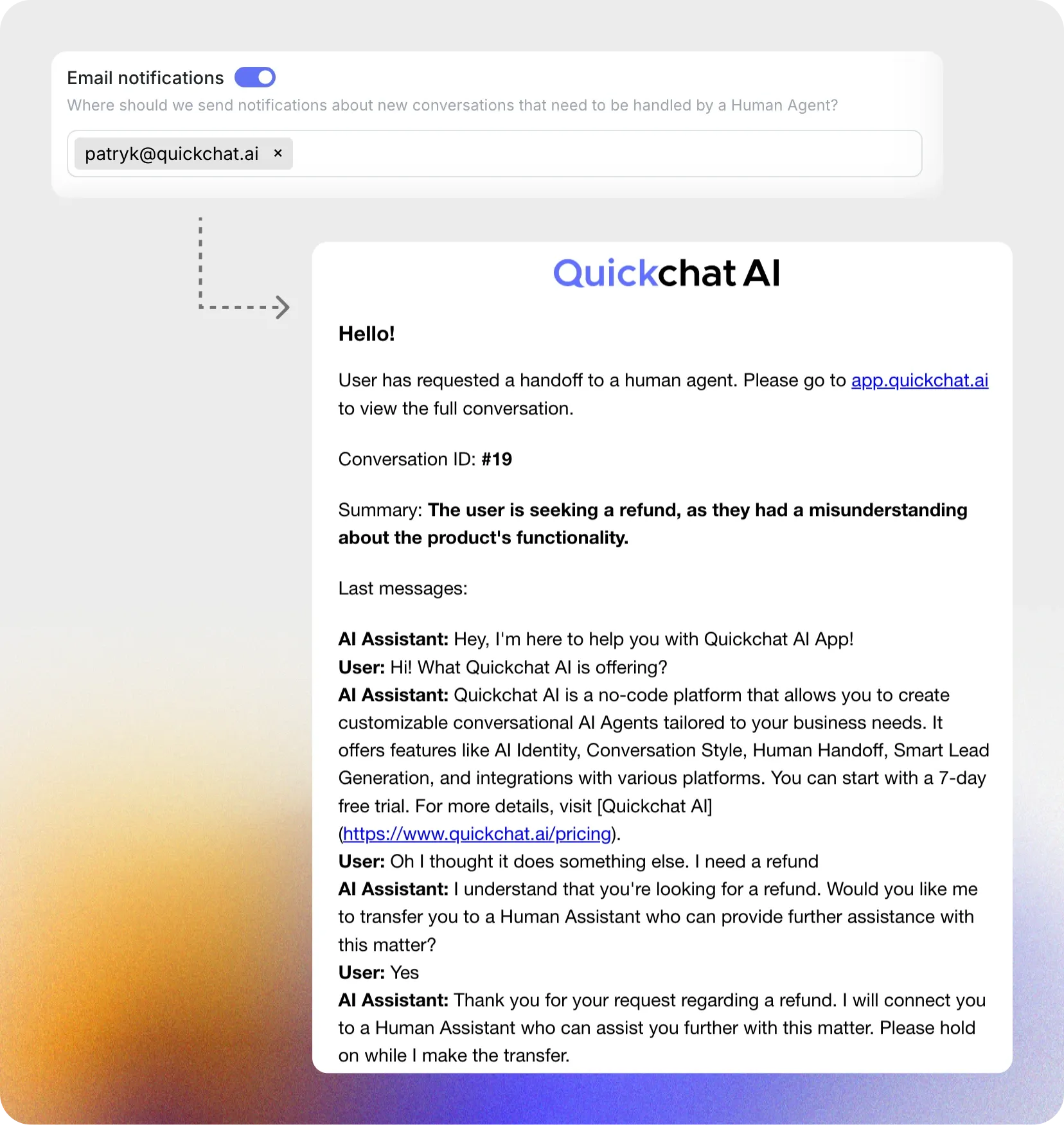
Intelligente Datenerfassung / Lead‑Generierung
Abschnitt betitelt „Intelligente Datenerfassung / Lead‑Generierung“Die intelligente Datenerfassung ermöglicht es Ihrem KI‑Agenten, Nutzerdaten nahtlos im Gespräch zu sammeln (z. B. Name, E‑Mail, Telefon). Diese Daten können an Ihr CRM oder andere Systeme übertragen werden.
Funktionsweise
Abschnitt betitelt „Funktionsweise“Die Erfassung geschieht natürlich im Gesprächsfluss.
Wenn ein Nutzer interagiert, dann:
- erkennt die KI Erfassungsgelegenheiten (z. B. geäußertes Interesse),
- stellt gezielte Fragen, etwa:
- „Wie ist Ihr Name, damit ich Sie besser unterstützen kann?“
- „Unter welcher E‑Mail erreichen wir Sie am besten?“
- speichert die Antworten zur Einsicht oder CRM‑Übergabe.
Einrichtung
Abschnitt betitelt „Einrichtung“Intelligente Datenerfassung aktivieren
Abschnitt betitelt „Intelligente Datenerfassung aktivieren“- Gehen Sie zu Actions & MCPs
- Öffnen Sie Smart Data Gathering
- Schalten Sie die Funktion ein
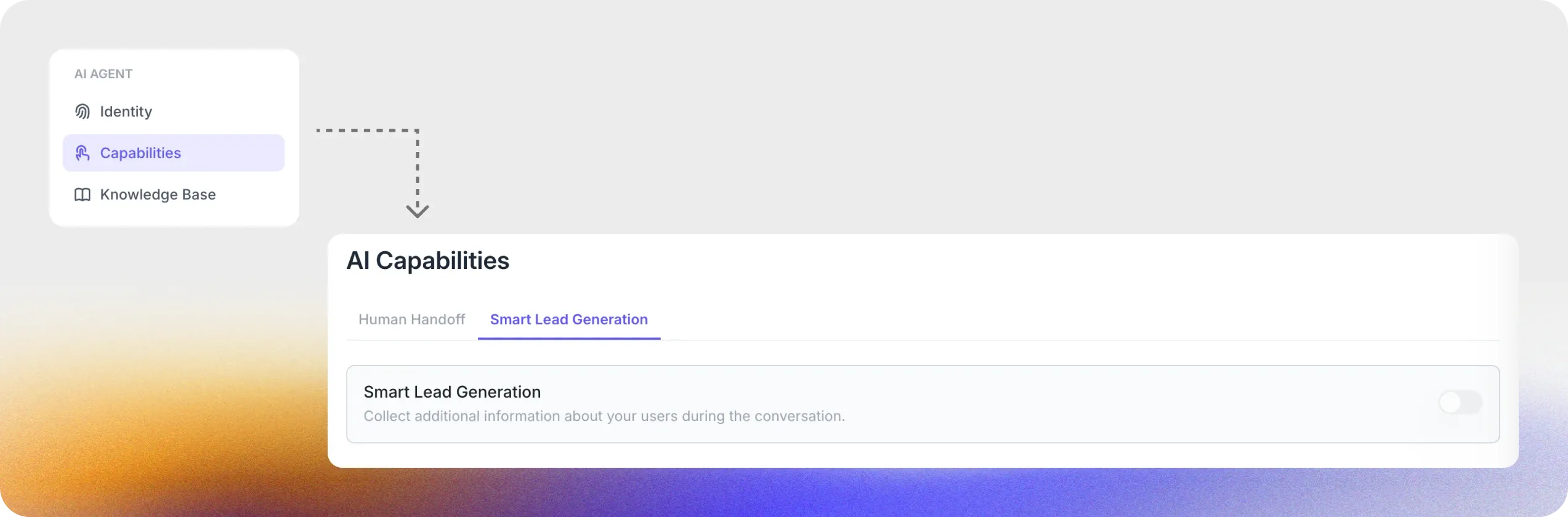
Zu erfassende Daten
Abschnitt betitelt „Zu erfassende Daten“Wählen Sie zu erfassende Kontaktdaten aus.
- E‑Mail‑Adresse
- Vorname
- Telefonnummer
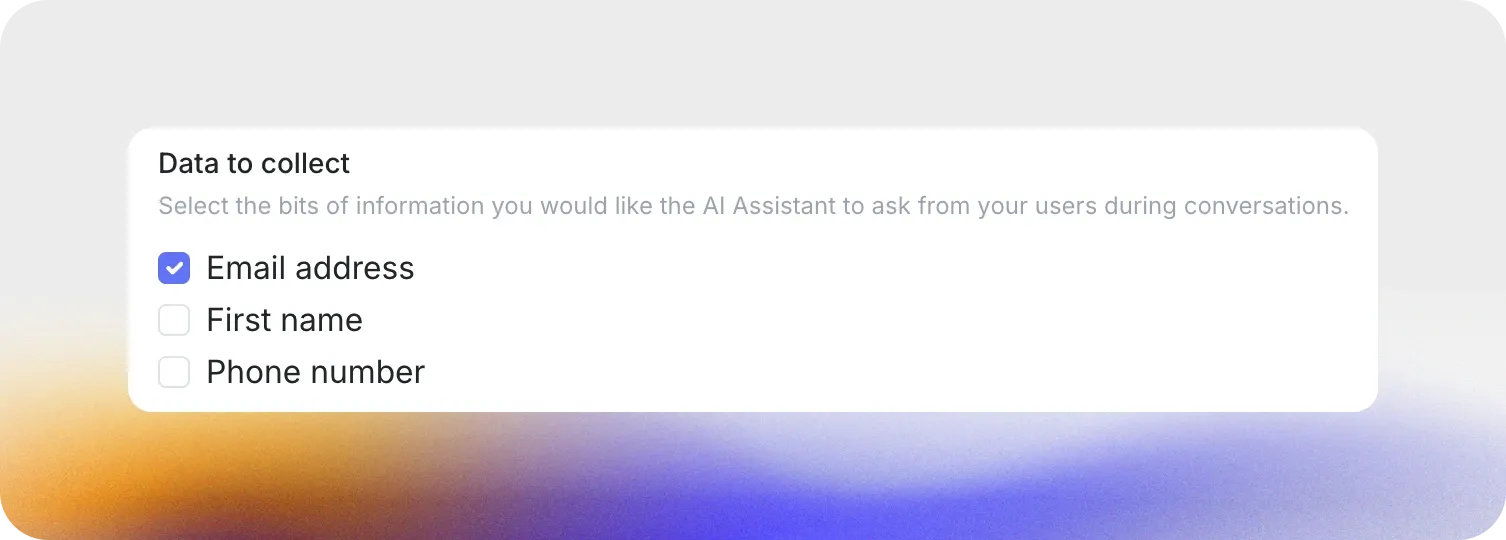
Wann fragen
Abschnitt betitelt „Wann fragen“Legen Sie fest, wann die KI nach Kontaktdaten fragt.
- Nach einigen Nachrichten
- Direkt nach geäußertem Interesse
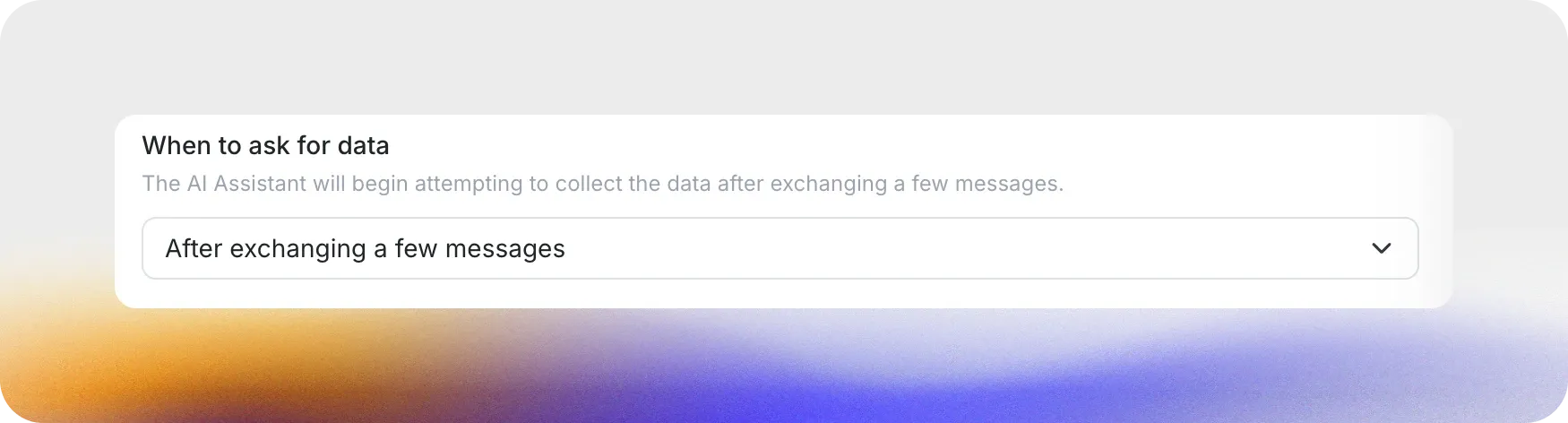
Wie fragen
Abschnitt betitelt „Wie fragen“Passen Sie die Fragestellung an.
- Subtil: natürlich in den Dialog eingebettet
- Direkt: explizite und klare Anfrage
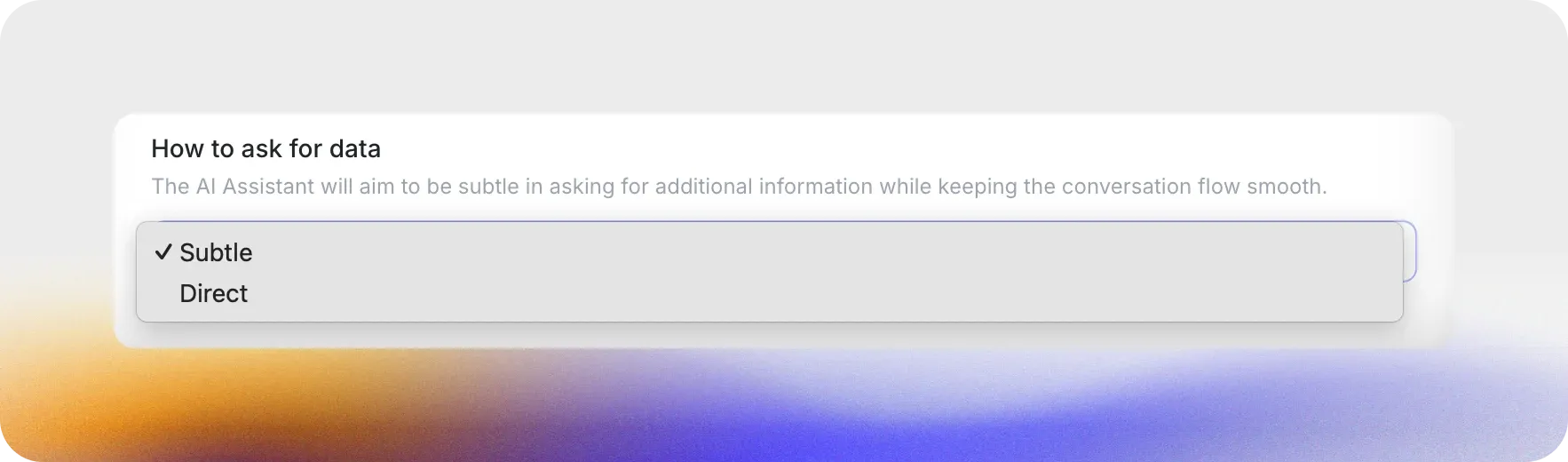
Die smarte Lead‑Generierung sammelt effizient Kontaktdaten und sorgt für eine reibungslose Experience.
Erfasste Daten exportieren
Abschnitt betitelt „Erfasste Daten exportieren“So exportieren Sie die Daten:
- Öffnen Sie die Inbox
- Klicken Sie auf das Export‑Symbol
- Wählen Sie Export Gathered Data
- Legen Sie Datumsbereich fest
- Wählen Sie Format (CSV, XLSX)
- Klicken Sie Download
Individuelle Aktionen
Abschnitt betitelt „Individuelle Aktionen“Mit individuellen Aktionen kann Ihre KI externe APIs während des Gesprächs aufrufen. Nutzen Sie sie, um interne Tools zu durchsuchen, Tickets zu erstellen, Alerts auszulösen oder frische Daten zu holen, die nicht in der Wissensdatenbank stehen. Sie finden sie unter Actions & MCPs → Custom Actions.
So funktionieren individuelle Aktionen
Abschnitt betitelt „So funktionieren individuelle Aktionen“- Sie definieren eine API‑Aktion mit Name, Beschreibung, HTTP‑Methode, Endpoint‑URL, Headers und Parametern.
- Im Chat entscheidet die KI anhand Ihrer Beschreibung und Parameterhinweise, wann sie die Aktion ausführt.
- Quickchat sendet die HTTP‑Anfrage, gibt das JSON an die KI zurück, die es liest und dem Nutzer in natürlicher Sprache antwortet.
- Sie können die Anfrage im Editor testen, bevor Sie sie in Gesprächen verwenden.
API‑Aktion erstellen
Abschnitt betitelt „API‑Aktion erstellen“- Gehen Sie zu Actions & MCPs.
- Klicken Sie bei Custom Actions auf + und wählen API Action.
- Füllen Sie Details:
- Name: klar und prägnant
- Description: wann nutzen, was in Parameter
- Konfigurieren Sie Connection:
- Action Type: GET oder POST
- Action endpoint URL: vollständige API‑URL
- Headers: erforderliche Headers (
Authorization,content-type: application/json, …)
- Definieren Sie Parameters: je Parameter name, location (query, body, header, path) und description mit Hinweisen zur Wertbildung für die KI.
- Test request, Antwort prüfen, Done.
Best Practices
Abschnitt betitelt „Best Practices“- Explizit beschreiben: wann verwenden, wie Parameter zu befüllen sind.
- Scopes minimal halten: nur benötigte Header/Tokens aufnehmen.
- Vor Rollout testen: Statuscodes und Payloads prüfen.